회원가입



우측 하단에 있는 MY를 선택하고 로그인 버튼을 눌러주시고
일반 또는 사업자 회원가입 중 하나를 선택하고 다음버튼을 눌러주세요
*사업자 회원가입(2024.03월 기준)*
1. 사업자번호 및 사업자 명의 확인 진행 후 운임할인 자동 적용
2. 회원 전환 후 일정기간 실적 미발생 시, 일반 회원으로 전환
3. 타 사업자번호 도용 발생 시, 회원등급 강제 전환 가능
4. 사업자 운임 및 정책은 예고 없이 변경 가능
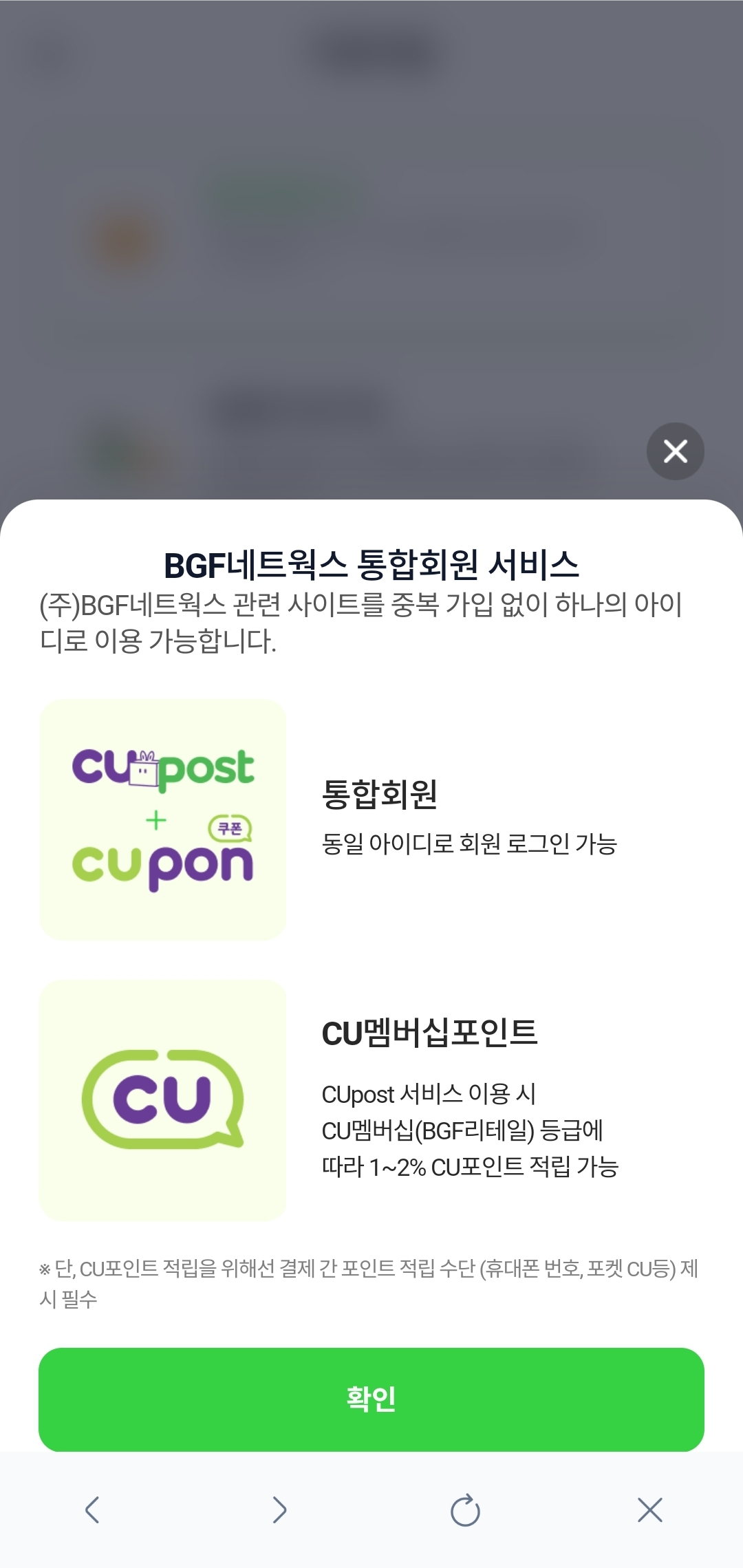


통합회원 서비스 화면에서 확인버튼 눌러주시고
약관동의에서 필요항목에 체크한 후 확인 버튼을 눌러주세요
이후 보이는 본인 인증 화면에서 휴대폰/네이버/카카오 인증 중 하나를
선택하여 본인 인증을 진행해 주시면 됩니다


이름, 생년월일, 성별을 입력하고 다음버튼을 눌러주세요
그 후 다음 버튼을 누르며 아이디, 비밀번호, 이메일을 입력해 주세요
[아이디]
4-16자의 영문, 숫자 입력
[비밀번호]
영문, 숫자 조합 최소 10자 이상 사용(특수기호/특수문자 불가)
예약방법
(CU알뜰택배)


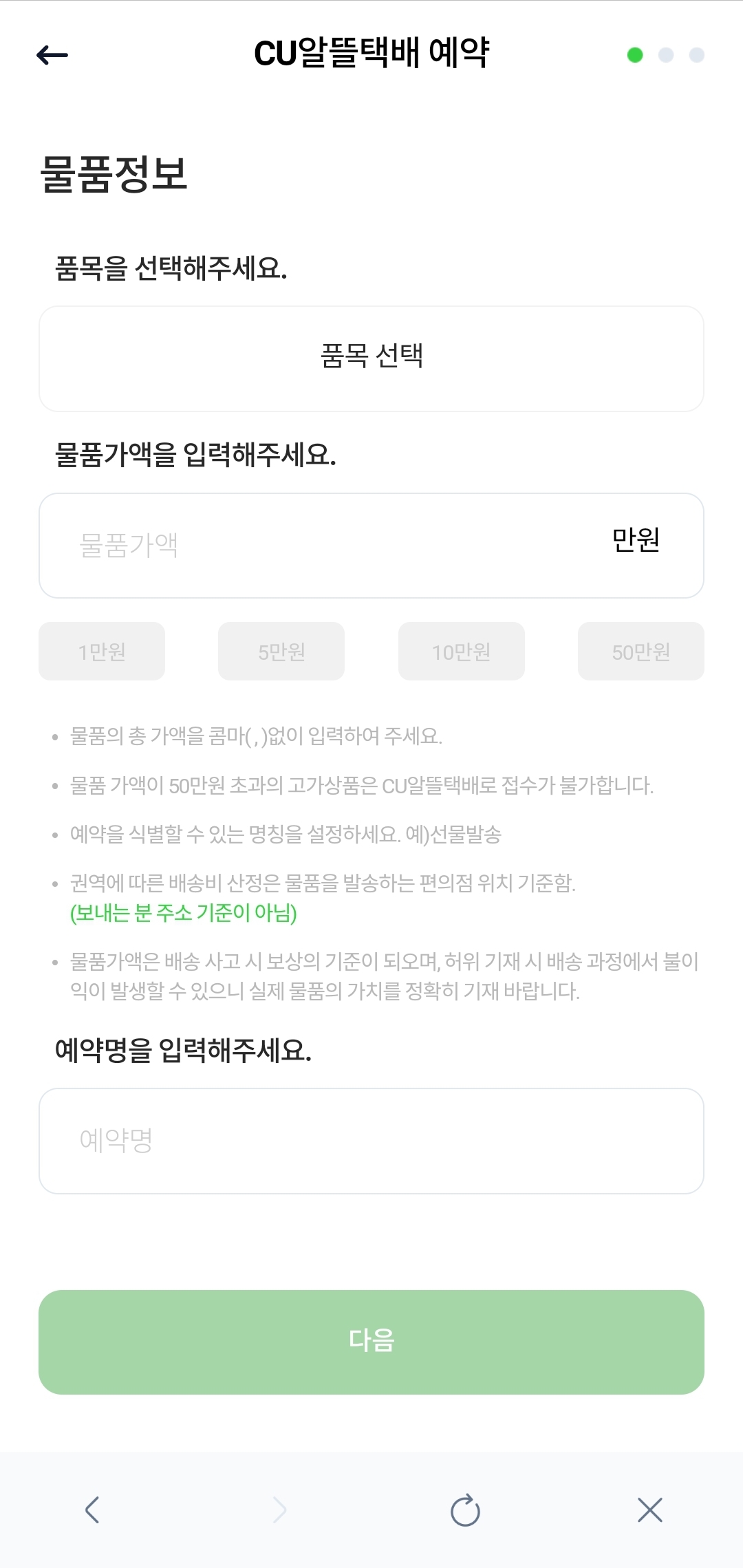
이번 포스팅에서는 CU알뜰택배를 기준으로 설명드리겠습니다
유의사항에 확인버튼을 눌러 동의해주시고
물품정보를 입력해주시면 됩니다



배송할 물건의 품목을 선택하여 주시고 해당 품목에 대한 유의사항에 동의해주세요
동의하신 후에는 보내시는 분의 성함/휴대폰 번호/주소를 입력해주시면 됩니다
보내시는 분의 주소는 반송 시 사용될 수 있어 정확하게 입력해 주세요



받으시는 분의 성함/휴대폰 번호/편의점을 입력해 주세요
편의점 찾기를 눌러주시고 편의점 명을 입력하고 돋보기 버튼을 눌러 검색해주세요
3번째 사진에 나오는 편의점 중 해당 편의점을 클릭하시고 지도보기 선택

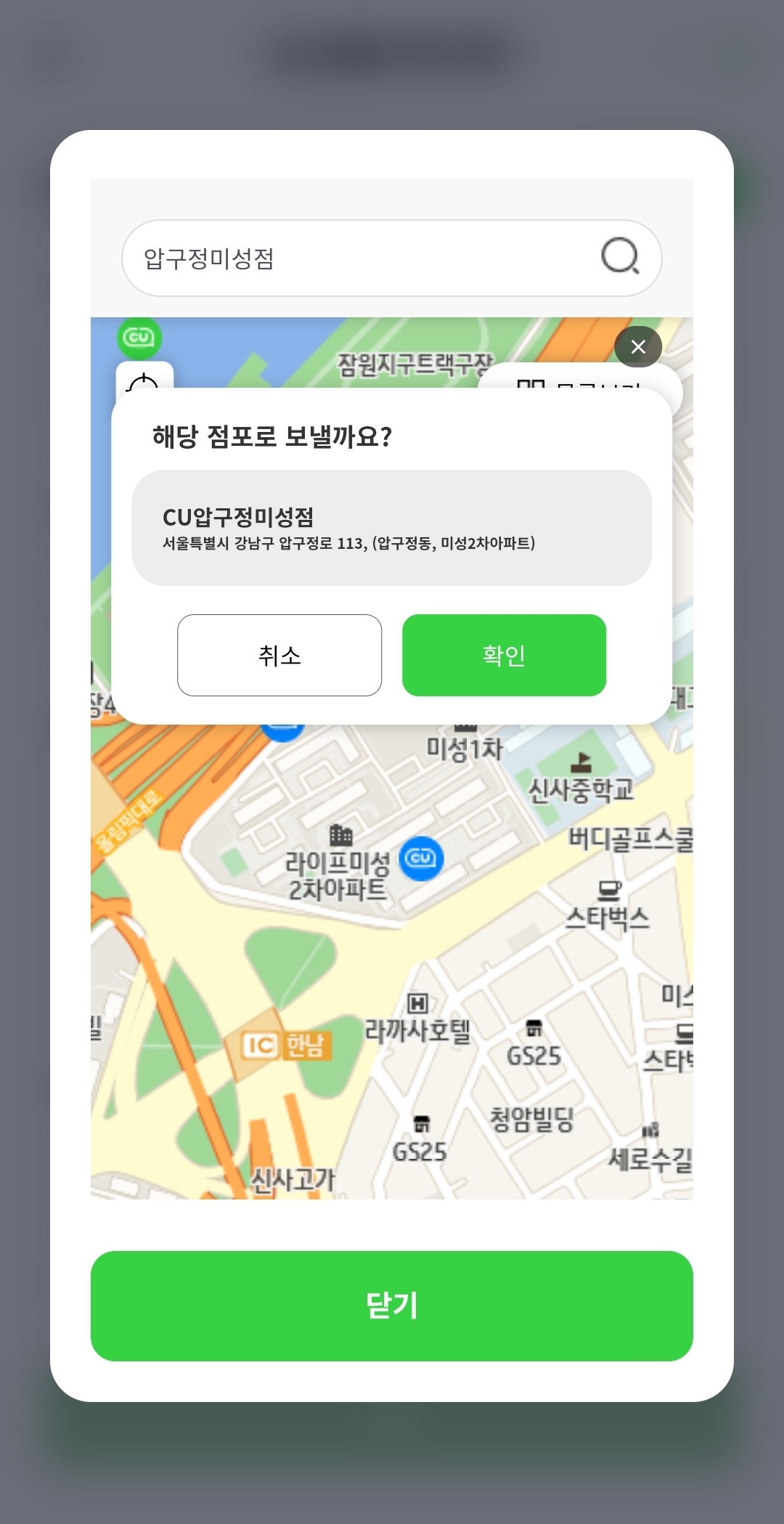

1번째 사진에 보이는 파란색 동그라미가 각 CU점포를 나타냅니다
파란색 버튼을 클릭하면 2번째 사진처럼 해당 점포의 정보가 나타나고 맞으시면 확인버튼을 눌러주세요
3번째 화면이 나타나면 받는 분 정보를 확인해주시고 다음 버튼을 누르시면 됩니다


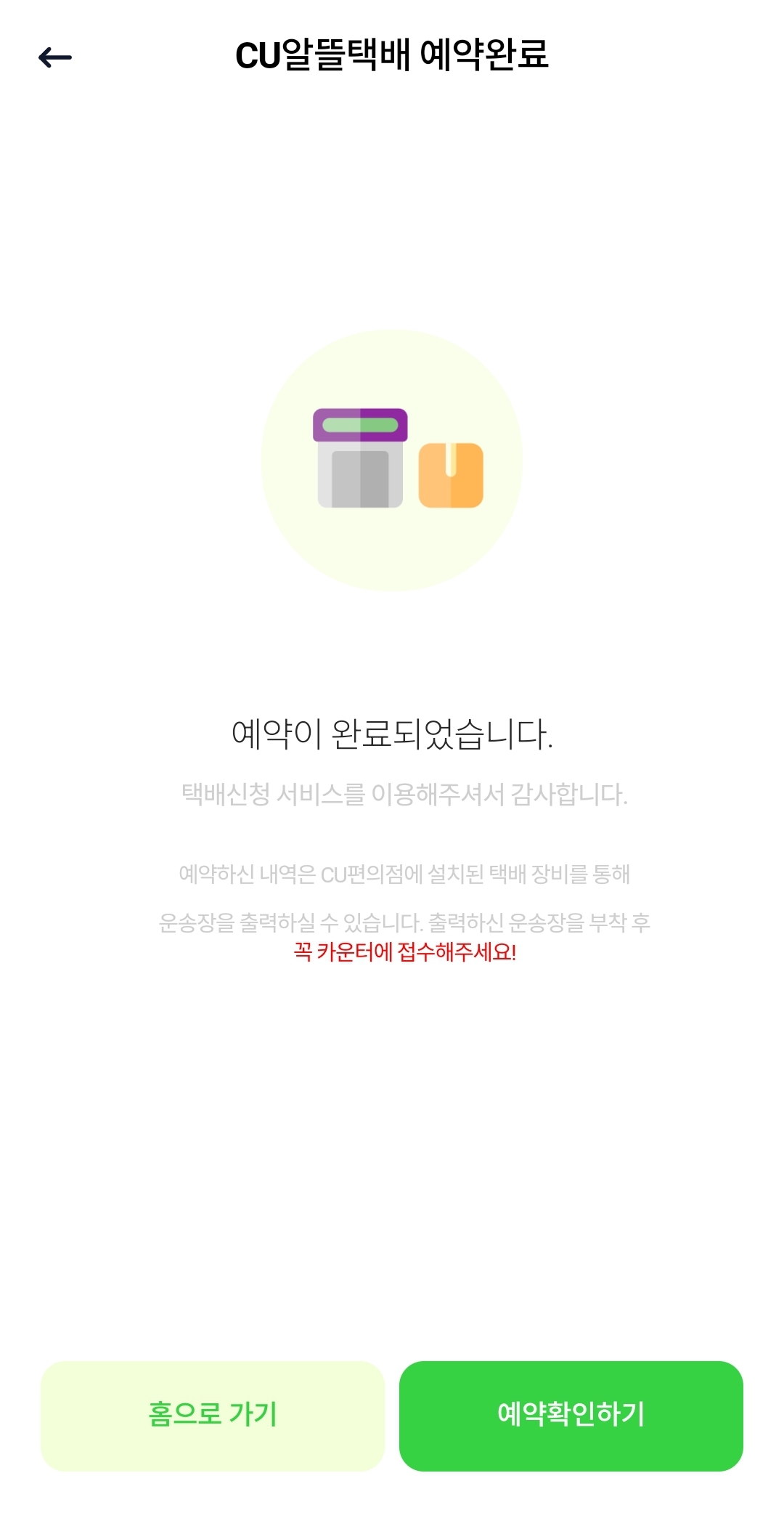
이후 나타나는 예상 운임 가격 및 저장에서 확인 버튼을 눌러 진행하시면
예약이 완료됩니다


완료된 예약은 MY화면에서 예약내역조회를 눌러 확인하실 수 있습니다